Работа с файлами
Добавление файлов в курс
Moodle предоставляет преподавателю простой способ представить материалы своим студентам. Эти материалы могут быть представлены в виде файлов, таких как текстовые документы или презентации в виде слайд-шоу. Материалы могут отображаться на странице как в виде отдельных элементов, так и в виде пакетов внутри папок. Например, один преподаватель может захотеть поделиться одним исследовательским документом в формате pdf; у другого может быть папка с образцами прошлых экзаменационных работ, которые студенты могут загрузить. Большинство типов файлов могут быть загружены и доступны с помощью Moodle, но для их открытия у студента должно быть соответствующее программное обеспечение.
Чтобы добавить файлы в курс Moodle, вы должны сначала убедиться, что у вас включен режим редактирования.
Перетаскивание
- Если вы используете современный браузер, вы можете просто нажать, удерживать и перетащить файл прямо на страницу вашего курса. Вы узнаете, доступно ли вам перетаскивание, потому что увидите (краткое) сообщение в верхней части экрана.:
Чтобы перетащить папку, вы должны сначала сжать ее с помощью любой программы, установленной на вашем компьютере.
Добавить элемент или ресурс
- Вместо перетаскивания вы можете нажать на ссылку «Добавить элемент или ресурс» и выбрать файл или папку в представленном наборе.
- На экране для загрузки и отображения файла (или папки с файлами) есть кнопка «Добавить». Нажав на эту кнопку, вы попадете в меню выбора файлов, которое является названием области хранения файлов и доступа к ним в Moodle. Узнайте больше о местах, из которых вы можете загружать или добавлять файлы, на странице инструмента выбора файлов.
- Существует также область (со стрелкой), в который вы можете перетащить файл прямо со своего рабочего стола в Moodle.
Распаковка загруженных файлов
Если вы загружаете один архивированный файл, Moodle автоматически разархивирует его, чтобы ваши учащиеся могли увидеть его в Moodle.
Если вы загружаете несколько файлов в виде одного архивированного файла, либо в виде файла, либо в виде папки, Moodle выполнит принудительную загрузку.
Просмотр загруженных файлов
- После загрузки файлы отображаются в файловом менеджере в виде миниатюр для удобства распознавания.
- Просмотр файлов можно легко переключать между представлением значков, таблицей с указанием размеров и дат или иерархическим списком.
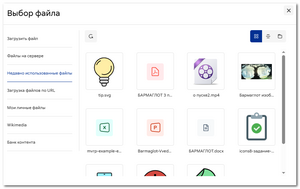 |
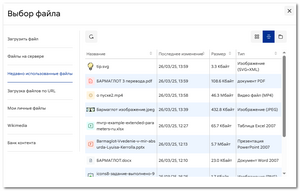 |
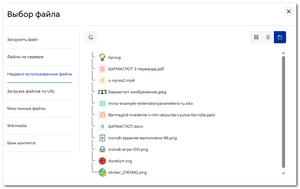 |
Редактирование или обновление загруженных файлов
- При нажатии на название загруженного файла открывается всплывающее диалоговое окно, в котором можно быстро изменить данные файла.
Создание ссылки на файл
- Когда загруженный файл или файл из банка содержимого, личных файлов, Dropbox, файловой системы или репозиториев NextCloud, повторно используется в другом месте Moodle, у преподавателя есть возможность создать копию (новую, не подключенную версию) или создать ссылку на него (ранее известную как ярлык или псевдоним).
- Если ссылка создана, то при обновлении исходного файла она изменится во всех экземплярах ссылки. Например, преподаватель может добавить заметки о курсе в свои личные файлы, а затем добавить их в несколько курсов. Когда преподаватель вносит изменения в файл в своих личных файлах, это изменение отражается во всех записях к курсу.
- Ссылку можно распознать по ее миниатюре. На скриншоте ниже вы можете увидеть разницу между исходным файлом (слева) и ссылкой (справа).
- Чтобы обновить файл, перейдите в его исходное местоположение (например, в Личные файлы) и загрузите новую версию с тем же именем. Вам будет предложено переопределить или переименовать файл. Выберите «переопределить», и этот файл заменит ваш исходный файл, а псевдоним / ярлыки останутся, и все они будут обновлены до вашей последней версии.
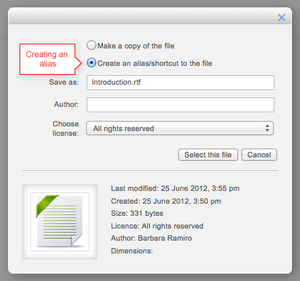 |
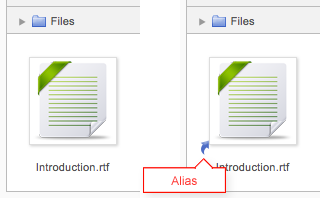 |
Файлы SCORM не могут быть обновлены при использовании псевдонима/ярлыка
Примечание: хотя можно создавать файлы псевдонимов для действий SCORM, обновить исходный файл и воспроизвести изменения в псевдониме невозможно. Обновление исходного файла SCORM (.zip) приведет к обновлению этого местоположения, но все псевдонимы будут преобразованы в «настоящие копии» оригинала, а псевдонимы будут удалены.
Области, в которых невозможно установить ссылки
Ссылка не может быть размещена в следующих областях Moodle:
- отправка задания;
- вложение в сообщение на форуме;
- отправка на семинар;
- эссе для викторины;
- поле файла активности в базе данных.
Это делается для предотвращения таких случаев, когда студент загружает задание для оценки, а затем изменяет оригинал в своих личных файлах. Когда учащийся использует файл из своих личных файлов в одном из этих случаев, он не видит опции «скопировать» или «связать».
Настройки администрирования сайта
Администратор может добавлять новые типы файлов, а также просматривать, редактировать и удалять существующие типы файлов в меню Администрирование сайта > Сервер > Типы файлов. Это означает, что, например, если преподаватели и студенты на вашем сайте используют много файлов, относящихся к определенной программе, то после выбора этих типов на указанной странице Moodle может распознавать такие файлы, и при загрузке они будут открываться в нужной программе, а не представляться в виде обычного zip-файла.
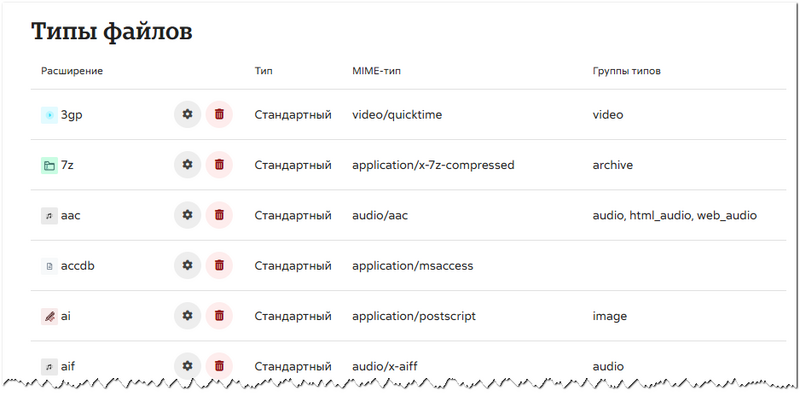
Добавление нового типа файла
- Прокрутите страницу Администрирование сайта > Сервер > Типы файлов до конца и нажмите кнопку «Добавить новый тип файла».
- Укажите тип вашего файла, используя приведенный ниже пример в качестве руководства.
- Нажмите, чтобы сохранить изменения, и вы увидите, что ваш новый тип файла был добавлен в список.
Примечание: mimetype задается для файла при его добавлении/загрузке в Moodle (а не при загрузке). Если вы измените mime-тип, связанный с расширением файла, это никак не повлияет на существующие файлы. Только файлы, загруженные в будущем, будут иметь новый mimetype.
Ограничение разрешенных типов файлов
- Допустимые типы файлов для участия в семинаре могут быть ограничены.
- Можно ограничить типы файлов для заданий. Смотрите настройки заданий.
Удаление типа файла
- При нажатии на крестик рядом с типом файла он будет удален с сайта. Вам будет предложено подтвердить это перед удалением.
Редактирование существующего типа файла
- Щелчок по значку редактирования рядом с типом файла позволит вам изменить некоторые детали, например, соответствующий значок и описание. Если вы не хотите использовать описание по умолчанию, вы можете указать свое собственное пользовательское описание (с многоязычными тегами, если ваш сайт поддерживает несколько языков) или использовать альтернативную языковую строку из mimetypes.php.
Google docs и docx
Импорт файлов Google docs в формате docx. См. https://moodle.org/mod/forum/discuss.php?d=320144
Альтернатива MS PowerPoint и PDF-файлам
Дополнительный плагин Presentation отображает мультимедийные презентации HTML5 и слайд-шоу в веб-браузерах пользователей. Это удобная для работы в Интернете и более многофункциональная альтернатива MS PowerPoint и PDF. Однако презентации должны быть загружены в moodledata по FTP, и вам нужно будет изучить некоторые базовые элементы HTML, чтобы создавать презентации для этого приложения.
См. также
- Как предоставить студентам общий доступ к одному файлу: ресурс Файл.
- Как предоставить студентам общий доступ к папке с файлами: ресурс Папка.
- Вопросы о программе выбора файлов: часто задаваемые вопросы об инструменте выбора файлов.
- Восстановление псевдонимов файлов
